Wondershare Repairit er en kraftig og brukervennlig programvare som reparerer ødelagte bilder, videoer, lyd og filer på din PC eller Mac uavhengig av skadenivået. Den har en høy gjenopprettingshastighet og kan gjenopprette selv de mest alvorlig skadede filene. Reparasjonsverktøyet har en nett- og skrivebordsversjon og støtter et bredt spekter av filformater.
Fordeler
- Støtter over 25 vanlig brukte filformater for filer, bilder og videoer
- Enkelt, rent og intuitivt brukergrensesnitt
- Tilbyr fleksible prisplaner
- Lett programvare; tilgjengelig på nett
- Høy utvinningsgrad
Ulemper
- Lar deg ikke lagre filer på prøveversjonen
- Mangel på tilpasningsmuligheter
- Bratte priser
- Støtter ikke HEIC-filformat (det mest brukte filformatet for bilder tatt via iPhone)
Last ned nå: Wondershare Repairit
Har du noen gang følt deg knust når du fant dine mest verdifulle bilder og videoer skadet og ødelagt? Tilsynelatende er det et vanlig problem.
Wondershare Repairit lover å gjenopprette dine ødelagte filer, bilder, lyd og videoer med en gjenopprettingsgrad på 95 % og har en enkel tre-trinns prosess for å gjenopprette dine elskede filer.
I denne anmeldelsen har jeg sjekket disse påstandene og funksjonene for å se om appen er så utmerket som den påstår.
Hvis du lurer på hvorfor merkevaren høres kjent ut, er det fordi Wondershare er et kjent merke for sine innovative teknologier for å løse problemene til digitale skapere. Wondershare står bak annen kjent programvare som Filmora, PDF Element og Dr. Fone.
Wondershare er et prisvinnende merke med over 1200 ansatte, fordelt på seks kontorer over hele verden. De har vært “gjenopprettingseksperter” siden 2003.
Wondershare Repairit er et flott verktøy som lar deg reparere en myriade av filer som har blitt ødelagt eller skadet på grunn av årsakene som er oppført i neste avsnitt.
Vanlige årsaker til filskade
Før vi fordyper oss i løsningen, la oss først utforske problemet. Filer er svært utsatt for å bli ødelagt. Derfor er det alltid ideelt å sikkerhetskopiere filene dine.
Det er mange årsaker bak korrupte eller skadede filer. Nedenfor er de vanligste:
- Koble fra støpselet uten å løse ut lagringsenheten ordentlig
- Slå av strømmen eller slå av kameraet mens du lagrer, behandler, laster ned eller viser filer
- Eventuelle avbrudd under filkopiering eller overføring fra en enhet til en annen
- Bruker feil filtype
- Kontinuerlig ta bilder
- Korrupsjon eller dårlige sektorer i lagringsenheten
- Fysisk skade på enheten forårsaket av varme eller fuktighet
- Operativsystem krasjer
- Ta opp videoer eller ta bilder mens enheten har lavt batteri
- Demontering av minnekort eller SD-kort fra kamera eller enhet mens det fortsatt er i bruk
- Feilaktig fjerning eller innsetting av en lagringsenhet fra datamaskinen
- Kamerafeil, som å krasje, henge eller fryse mens du tar bilder eller videoer
- Bruk av upålitelig tredjepartsprogramvare
- Lagre filen på et ødelagt sted, som å ta bilder og lagre dem på et ødelagt minnekort
- Spille av eller vise en fil i en mediespiller som ikke støttes
- Lagre en fil på et datakort uten lagringsplass
En mindre vanlig, men sannsynlig årsak til ødelagte filer er når Mac-en er infisert med viruset. Du har bare begrensede måter å fikse disse problemene på uten å bruke programvaren.
Så hvis du trenger filene dine tilbake så raskt som mulig, kan du vurdere å bruke Wondershare Repairit. De fleste reparasjonstjenester koster en formue, men du kan velge å gjøre det bruk Repairit online gratis.
Nedenfor skal jeg utdype noen av de eksklusive funksjonene som er innebygd i verktøyet, noe som gjør det til et utmerket valg fremfor konkurrentene.
Fil reparasjon
De fil reparasjon verktøyet støtter ulike filformater fra ulike enheter.
Videoer
- Filformater: MOV, MP4, AVI, FLV, M2TS, MKV, MTS, 3GP, MXF, KLV, INSV, M4V, WMV, MPEG, ASF
- Enheter: alle kameraer eller enheter, inkludert Canon, Go Pro og mobiltelefoner
Bilder
- Filformater: JPEG, PNG, JPG, NEF, NRW, RAF, DNG, ARW, GPR, TIF, TIFF, CRW, CR3, CR2, GIF, SR2, ORF
- Enheter: PC- og Mac-datamaskiner, USB-minnepinner, SD-kort, digitale kameraer og mobiltelefon
Lydfiler
- Filformater: M4A, WAV, AAC, FLAC og MP3-filer
- Enheter: bærbare opptakere, opptaksprogramvare, skyteapparater, nedlastet fil
Filer
- PDF-dokumenter: støtter 1.2, 1.3, 1.4, 1.5, 1.6 og 1.7 versjoner
- MS Word-dokumenter: støtter 2019, 2016, 2013, 2010, 2007 og tidligere versjoner
- Excel: støtter 2019, 2016, 2013, 2010, 2007 versjoner
- Powerpoint: støtter 2019, 2016, 2013, 2010 og 2007 versjoner
Wondershare Repairit gir en løsning for mange tilfeller, som uleselige filer, frosne eller uskarpe videoer, nynnende og rumlende lyd og pikselerte eller nedtonede bilder. Hvorvidt
Enda bedre, det lar deg reparere i grupper for å legge til flere filer på en gang.
En annen god ting med Wondershare Repairit er at den ikke har noen filstørrelsesbegrensning, gitt realiteten at de fleste moderne videoer og bilder er tatt opp med avanserte gadgets. Den støtter også høyoppløselige klipp tatt opp i 4K, 8K og full HD.
Forhåndsvisningsalternativ
Forhåndsvisningsalternativet kan høres ganske grunnleggende ut, men det er en av Repairits beste funksjoner. Den lar deg forhåndsvise videoene dine i utdrag for å sikre at videokvaliteten er intakt. Dette sparer deg for mye tid og lar deg finne gjenværende problemer raskt, slik at du kan hoppe til avansert reparasjonsmodus.
Den lar deg også forhåndsvise bilder og videoer i forskjellige oppløsninger og filformater for å la deg velge hvilken som er mest tilfredsstillende for deg.
De utpakkede miniatyrbildene hjelper deg også med å skanne de reparerte filene dine for gjenværende skadede.
Avansert reparasjonsmodus
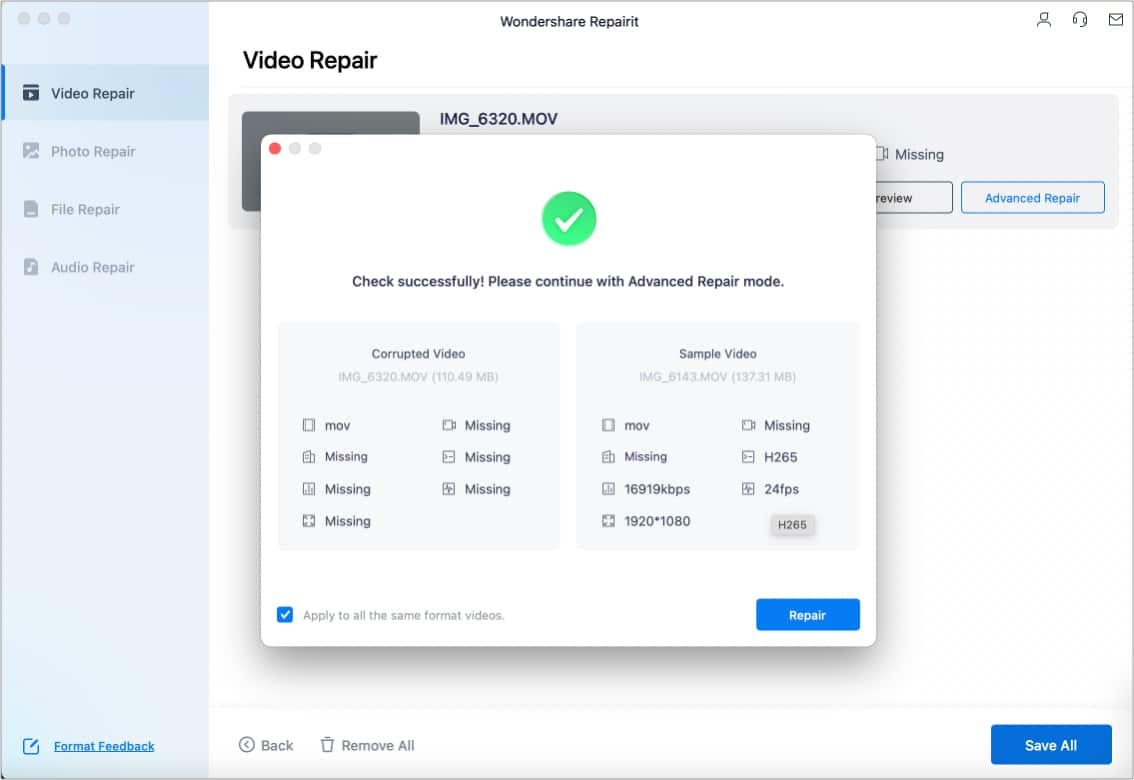
Denne funksjonen fikser ytterligere alvorlig skadede filer som hurtigreparasjon ikke kan fikse. Den bruker prøvefiler automatisk eller lar deg legge til prøver som den bruker som mal for å gjenopprette filen.
Naturligvis tar dette alternativet mer tid enn Quick Mode, men du vil garantert få et mer tilfredsstillende resultat.
Vennlig brukergrensesnitt
Wondershare Repairit har et ganske intuitivt og brukervennlig grensesnitt. Alt du trenger å gjøre er å velge de ødelagte filene og trykke på Reparer-alternativet. Alt annet gjøres automatisk av verktøyet.
Den er tilgjengelig på to av de mest brukte plattformene eller operativsystemene: macOS og Windows OS. Bare vær sikker på at du har de nødvendige tekniske spesifikasjonene for å kjøre den. For å være spesifikk trenger du:
- Mac: macOS 10.10~macOS 10.15
- Minimum 700 MB plass
- Windows 11/10/8/Vista/7
Hvordan fungerer Repairit?
Uansett hvilken plattform og filtype du planlegger å gjenopprette, må du følge en enkel tre-trinns prosess.
Trinn 1: Velg funksjonen du vil bruke.
Du vil se fire alternativer på venstre side hvis du har valgt den vanlige individuelle planen fremfor et bestemt underprodukt. Velge fra:
- Foto reparasjon
- Videoreparasjon
- Lydreparasjon
- Filreparasjon
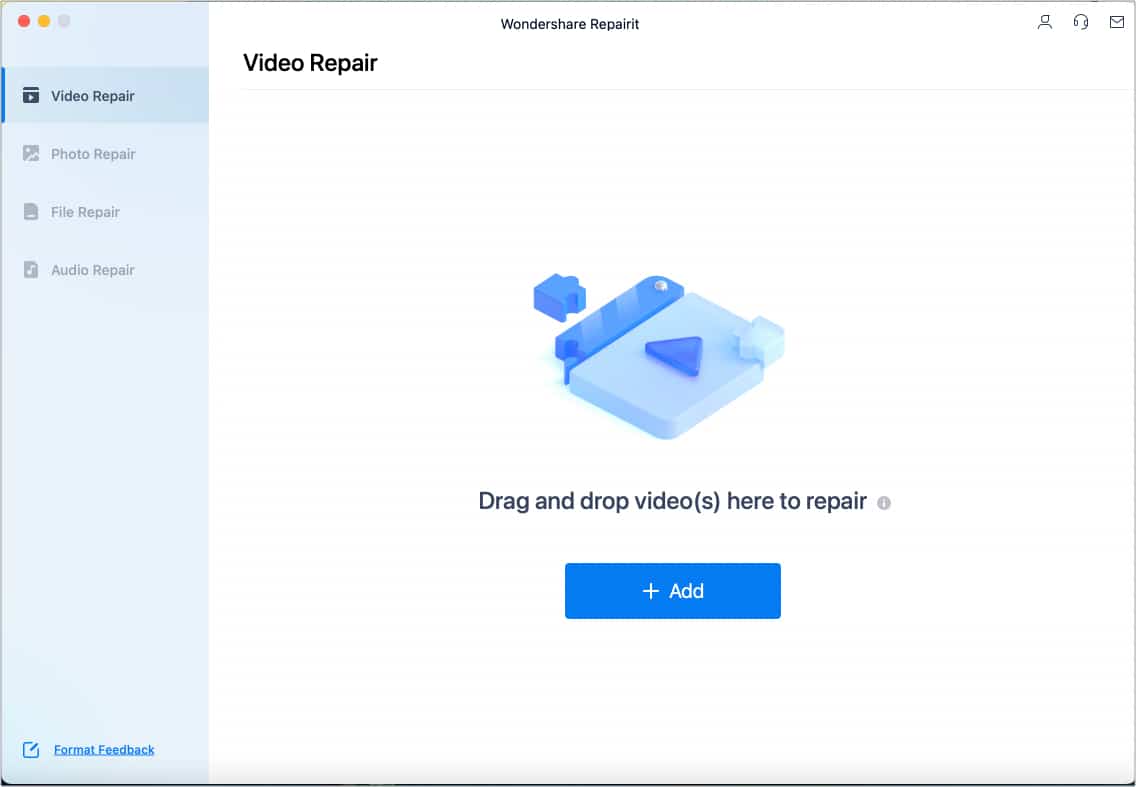
Trinn 2: Velg den ødelagte filen du vil reparere.
Klikk på + Legg til-knappen for å finne filene fra datamaskinen din, eller dra og slipp filene dine i vinduet. Når du er ferdig med å laste opp, klikker du på Reparer-knappen. Avhengig av varenes filstørrelse, kan det ta litt tid å fullføre.
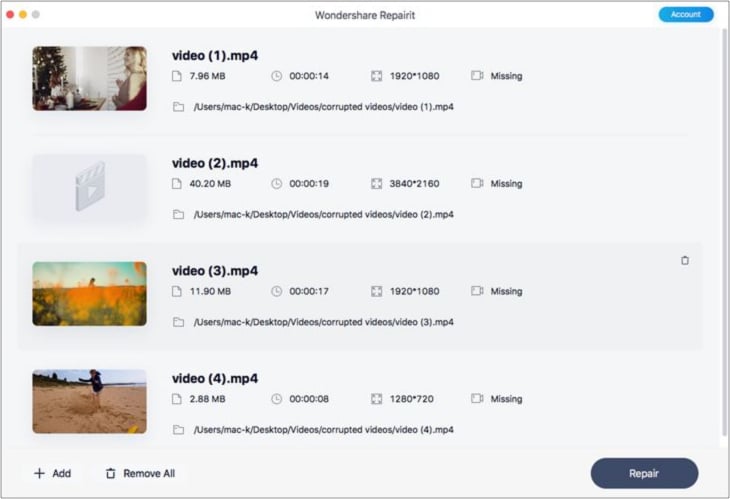
Merk: Hvis du utfører en batch-reparasjon, kan du ikke administrere hver fil mens reparasjonsprosessen pågår. Det vil si at du ikke kan stoppe gjenopprettingen av en video og fortsette de andre. Du kan imidlertid klikke på søppelbøtta som vises når du holder markøren til den opplastede videoen.
Trinn 3: Forhåndsvis og lagre filen.
Når reparasjonen er fullført, får du en melding som ber deg forhåndsvise og lagre filene. Bare klikk på forhåndsvisningsknappen. Hvis du er fornøyd med resultatene, velger du Lagre. Velg hvor du vil beholde de reparerte filene dine → Lagre.
Forsiktig: Wondershare Repairit advarer mot å lagre gjenstandene tilbake til banen der du mistet dem.
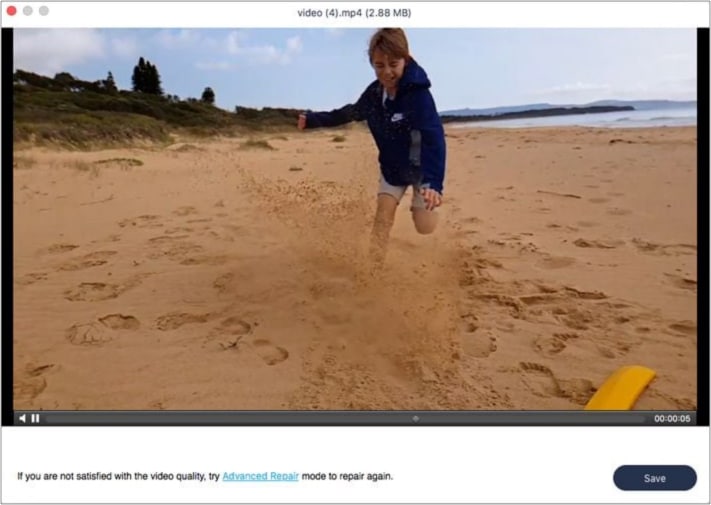
Trinn 4: Avansert reparasjon
Gjenstander som er reparert vil vise en hake med ordet Vellykket under. Alvorlig skadede filer oppfyller kanskje ikke reparasjonsforventningene og kan ikke løses med en hurtigreparasjon. Du bør se ordet (x) Mislyktes under disse elementene.
Klikk på Avansert reparasjon for å reparere den alvorlig skadede filen. Du vil da få en melding om å legge til en prøveenhet → klikk på mappen og finn et eksempelbilde eller en video → velg Neste. Hvis prøvefilen oppfyller kriteriene, vil en melding be deg om å fortsette med avansert reparasjonsmodus → klikk på Reparer.
Vel, for det første er det Wondershare! Utvikleren er populær blant digitale kreative for de mange verktøyene de har laget, som Filmora. Med tre enkle trinn dekker Wondershare Repairit alle dine reparasjonsbehov. Jeg synes verktøyet er veldig enkelt å bruke. Det er også en ganske lett programvare som bruker minimalt med strøm og batteri.
Så langt er den eneste store ulempen jeg har hatt, at HEIC, filformatet til iPhone-bilder, ikke støttes av programvaren, noe som gjør det umulig å reparere – selv med Advanced Repair – ødelagte iPhone-bilder.
Bortsett fra det har jeg ikke funnet noen store ulemper med å bruke verktøyet. Et mindre problem er at det ikke tilbyr tilpasning, noe som ikke er en stor sak gitt at verktøyet fokuserer på å reparere og gjenopprette skadede filer.
Totalt sett er det et enkelt, intuitivt verktøy som lar deg feilsøke nesten alle feil relatert til ødelagte filer, inkludert frysing av rammer, manglende lyd og uskarpe bilder.
Prissetting
Merk at du kan prøve denne appen gratis; den er imidlertid svært begrenset i filformatene den støtter og antall filer du kan reparere. Din tilgang til de avanserte funksjonene er også begrenset.
Du kan velge mellom en månedlig, årlig eller evigvarende lisens. En ulempe er at prisforskjellen for alternativene er for smal. Hvis du ofte trenger filene dine gjenopprettet og reparert, antar jeg at en evigvarende lisens er en god investering.
Hvis dette er utenfor rekkevidden din, kan du kjøpe et abonnement for et bestemt underprodukt i stedet for å få alle funksjonene i den individuelle planen.
Abonnementskostnad:
- $79,99 (månedlig abonnement)
- $99,99 (årlig abonnement)
- 119,99 (evig abonnement)
Er Wondershare Repairit det beste reparasjonssettet?
iGeekometer
UI
Funksjoner
Støtte for filformat
Valuta for pengene
Wondershare Repairit er et utmerket og avansert reparasjonsverktøy som kan fikse de fleste typer ødelagte filer. Den har flere unike funksjoner, men er brukervennlig nok til at ikke-teknologiske personer ikke vil ha problemer med å navigere i den.
Les mer:
- iCloud-filer lastes ikke ned på iPhone? 12 tips for å fikse problemet
- Slik åpner du RAR-filer på Mac: 2 enkle måter
- Hvordan finne og slette dupliserte filer på Mac
Leave a Reply
You must be logged in to post a comment.